Wsd сканирование, Установка драйвера, Wsd сканирование -35 – Инструкция по эксплуатации Kyocera Taskalfa 3511i
Страница 230: Установка драйвера -35
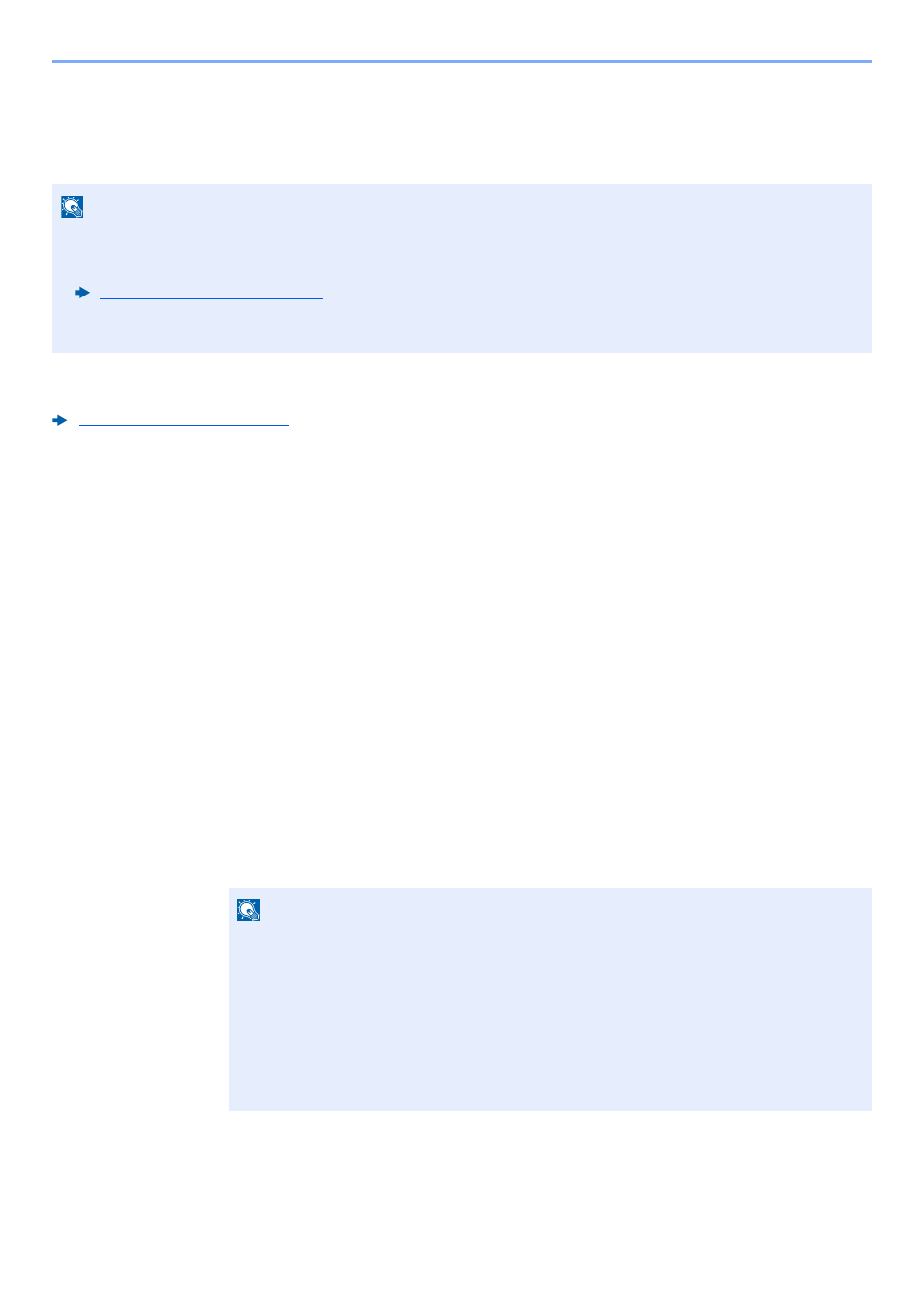
5-35
Эксплуатация аппарата > WSD Сканирование
WSD Сканирование
При использовании WSD-сканирования изображения оригиналов, отсканированные данным аппаратом, будут
сохранены в виде файлов на компьютере с поддержкой WSD.
При выполнении передачи с использованием беспроводной ЛВС заблаговременно выберите интерфейс для
функции передачи.
Осн. сеть (клиент) (стр. 8-67)
Установка драйвера
Для Windows 8, Windows 8.1 и Microsoft Windows Server 2012
1
Выберите чудо-кнопку [Поиск], [Панель управления], а
затем [Просмотр устройств и принтеров].
2
Установите драйвер.
Нажмите [Добавить устройство]. Выберите пиктограмму аппарата, а затем нажмите
[Далее].
Когда пиктограмма аппарата появится в разделе "Принтеры" на экране [Устройства и
принтеры], установка будет завершена.
Для Windows 7
1
В меню "Пуск" выберите [Сеть].
Нажмите кнопку [Пуск] в Windows, затем нажмите [Сеть].
ПРИМЕЧАНИЕ
• Для использования WSD-сканирования убедитесь, что компьютер, который используется для WSD-
сканирования, и аппарат подключены к сети, а также что в сетевых настройках для параметра "WSD-
сканирование" установлено значение [Вкл.].
• Подробнее о работе компьютера см. справку компьютера или руководство по эксплуатации программного
обеспечения.
ПРИМЕЧАНИЕ
Если в меню "Пуск" не отображается пункт [Сеть], выполните следующее.
1
Щелкните правой кнопкой мыши [Пуск] и выберите [Свойство] из появившегося
меню.
2
Выберите на экране "Свойства панели задач и меню [Пуск]" вкладку [Меню
[Пуск]] и щелкните [Настройка].
3
Когда откроется окно "Настройка меню [Пуск]", установите флажок "Сеть" и
нажмите [OK].